注: 以下の翻訳の正確性は検証されていません。AIPを利用して英語版の原文から機械的に翻訳されたものです。
ダイレクト接続を設定する
ダイレクト接続は Foundry のコンテナインフラストラクチャに依存しており、これは Foundry のマネージド SaaS プラットフォームでのみ利用可能です。その結果、クラウドを利用したダイレクト接続はユーザーの環境では利用できない場合があります。
たとえば、REST API、SFTP サーバー、Azure ストレージアカウントなど、インターネット経由でアクセス可能なデータソースに接続しようとしている場合、エージェントをセットアップする必要を避けるために、ダイレクト接続を設定できます。ダイレクト接続を使用することには以下のような利点があります。
- エージェントやそのホストをプロビジョニング、構成、管理する必要がない
- インターネットから Foundry へのルーティングをユーザーのネットワークを介さずに行える
- クラウドを利用した Syncs はエージェントのソフトウェアパッケージやそのホストに依存しないため、優れた稼働時間とパフォーマンスを提供する
クラウドを利用したダイレクト接続の設定に興味がある場合、次の手順に従ってください。
- エンロールメントのためにネットワークイングレスポリシーを構成する。
- データソースに接続するための資格情報をプロビジョニングする。
- Data Connection でソースを作成する。
ネットワークポリシーを構成する
ネットワークイングレスを構成するには、エンロールメントの 情報セキュリティ担当者 の役割が必要です。イングレスを構成する権限がない場合は、Palantir の担当者に連絡して支援を受けてください。
情報セキュリティ担当者 の役割は、Control Panel のエンロールメントの権限セクションにあります。このセクションを表示するには、管理者が エンロールメント管理者 の役割を持つ必要があります。
ネットワークポリシーを構成するには、Workspace サイドバー の その他のワークスペース リンクを使用してControl Panelに移動します。Control Panelで、サイドバーの ネットワークイングレス を選択します。このオプションが表示されない場合は、以下の手順を進めるために Palantir の担当者に連絡してください。
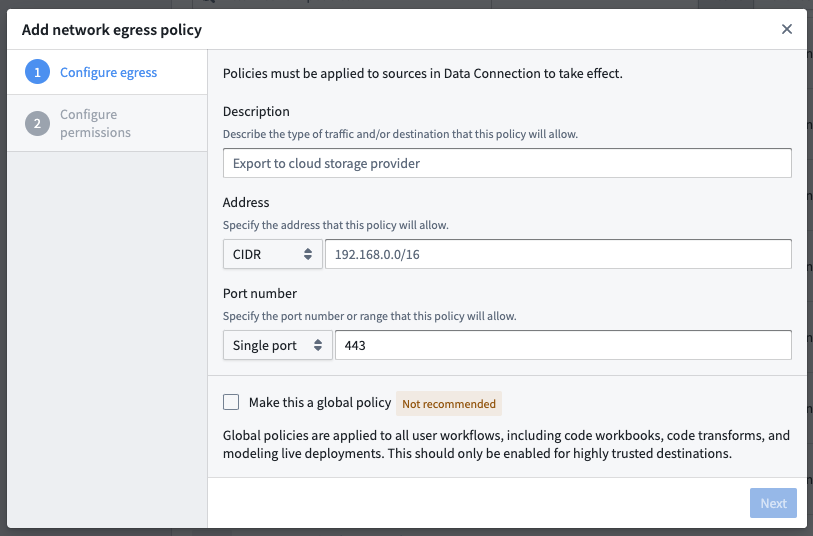
ネットワークポリシーを追加 を選択してネットワークポリシーを追加します。Palantir に連絡したときに提供した詳細と同様の説明と接続詳細を追加します。
- HTTP(S) 経由で接続している場合、データソースの DNS ホスト名を追加します。
- 非 HTTP プロトコルを使用する必要がある場合、CIDR アドレスとポートを追加します。
デフォルトの オプション のポリシータイプの選択を保持し、ネットワークポリシーを追加 を選択します。
資格情報をプロビジョニングする
ほとんどの場合、Foundry はソースにアクセスするために認証された資格情報(たとえば、ユーザー名とパスワード)を必要とします。Foundry 専用のサービスアカウントを使用することがベストプラクティスです。
ユーザーの組織がサービスアカウントを確立するための内部ガイドラインやプロセスに従って、ソースのためにサービスアカウントをプロビジョニングします。次のステップに進む前に資格情報をメモしておきます。
Data Connection でソースを作成する
上記の手順が完了したら、Data Connection でソースを作成する手順に進みます。
- ログイン後、サイドバー を使用して Data Connection に移動します。
- ソース タブを選択します。
- 右上の 新しいソース を選択します。
- データソースに対応するソースタイプを選択します。
- ダイレクト接続 を選択し、右下の 続行 を選択します。
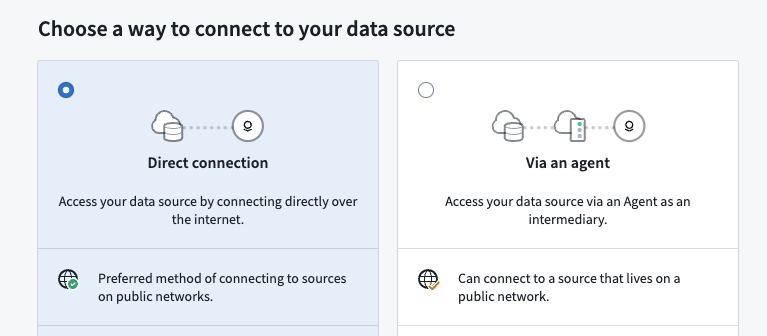
プロジェクトにソースを保存する
次に、ソースに名前を付け、それを配置するプロジェクトを選択します。ソースごとに新しいプロジェクトを作成することを一般的に推奨します。これにより、このソースから派生したデータセットの権限を最もクリーンな方法で設定できます。詳細については、ソース権限のベストプラクティスを参照してください。Foundry でデータパイプラインをエンドツーエンドで構築する方法の完全なガイダンスは、推奨プロジェクト構造ドキュメントで確認できます。
右下の ソースを作成して続行 を選択します。
ネットワークポリシーを選択する
次のページで、既存のポリシーを使用 をクリックし、ポリシー名を検索して、以前に構成したネットワークポリシーを選択します。
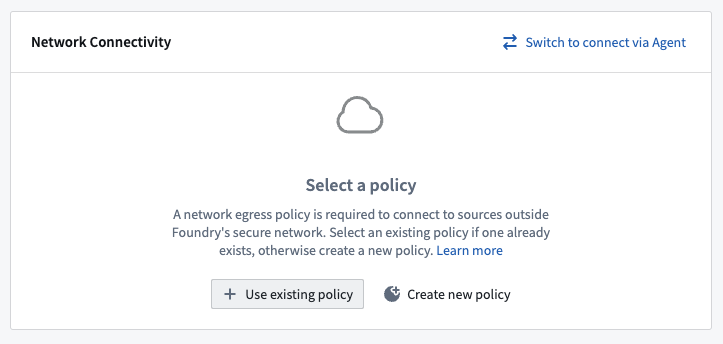
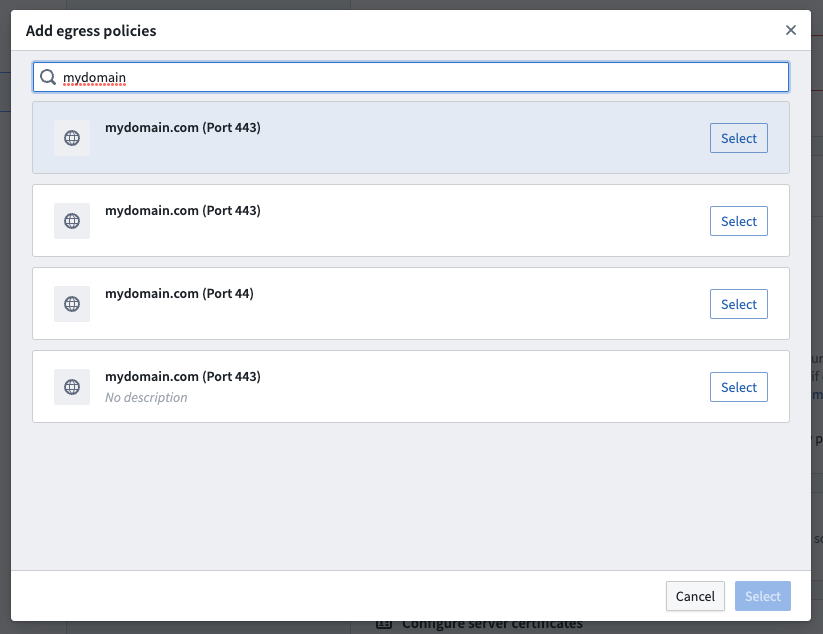
ソースを構成しドライバーを追加する
ソースへの接続方法に関する詳細を追加します。これらの詳細は使用しているソースタイプによって異なり、通常、接続 URL、クラウドプロバイダーのリージョンなどの基本的な資格情報で構成されます。
JDBC ソースには、ソースに接続するために必要な ドライバー を追加および選択する必要がある場合があります。多くのドライバーは Foundry に付属していますが、進行するためにドライバーをアップロードして選択する必要がある場合があります。
資格情報を追加する
ダイレクト接続がデータに接続できるように、以前にプロビジョニングした資格情報を追加します。
保存して続行する
右下の 保存 を選択して、ダイレクト接続の設定を完了します。ソースの設定が完了したら、データを Foundry に取り込むために Sync を設定する手順に進むことができます。